Müəllif:
Roger Morrison
Yaradılış Tarixi:
6 Sentyabr 2021
YeniləMə Tarixi:
16 İyun 2024
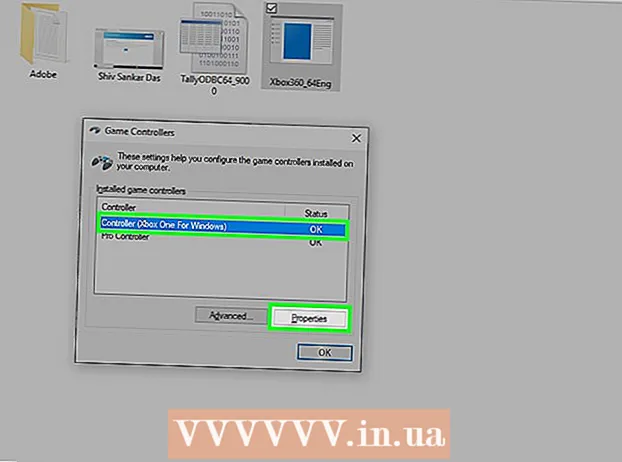
MəZmun
- Addımlamaq
- Metod 4-dən 1: Xbox 360 nəzarətçi
- Metod 4-dən 2: PlayStation 3 nəzarətçi
- Metod 3-dən 3: PlayStation 4 nəzarətçi
- Metod 4-dən 4: Ümumi USB nəzarətçi
Windows 8 altında USB oyun nəzarətçiləri quraşdırmaq üçün əvvəlcə hansı nəzarətçidən istifadə etmək istədiyinizi müəyyənləşdirəcəksiniz. Sonra kompüterinizin nəzarətçini tanıması üçün aşağıdakı adımları edin. Windows 8 bir çox nəzarətçi üçün birbaşa dəstək təmin edir. Xbox 360 nəzarətçisini müxtəlif müasir oyunlarla işləmək üçün də konfiqurasiya edə bilərsiniz. Bir PlayStation 3 və ya PlayStation 4 nəzarətçiniz varsa, üçüncü tərəf proqramının köməyi ilə də olsa, Windows 8 altında istifadə edə bilərsiniz.
Addımlamaq
Metod 4-dən 1: Xbox 360 nəzarətçi
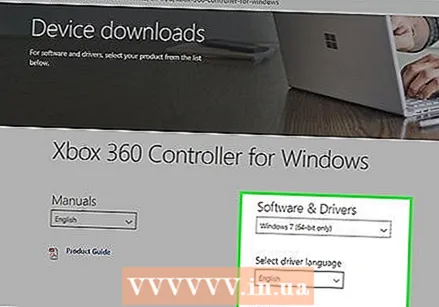 Windows 7 üçün Xbox 360 Controller proqramını yükləyin. Xbox 360 nəzarətçi yükləmə səhifəsinə gedin və menyunu vurun Bir əməliyyat sistemi seçin. Windows 8 (32 bit və ya 64 bit) versiyanız üçün Windows 7 proqramını yükləyin. Əldə etdiyiniz versiyadan əmin deyilsinizsə, basın ⊞ Qazan+Fasilə və Sistem növünü yoxlayın. Proqramın Windows 7 üçün hazırlandığından narahat olmayın.
Windows 7 üçün Xbox 360 Controller proqramını yükləyin. Xbox 360 nəzarətçi yükləmə səhifəsinə gedin və menyunu vurun Bir əməliyyat sistemi seçin. Windows 8 (32 bit və ya 64 bit) versiyanız üçün Windows 7 proqramını yükləyin. Əldə etdiyiniz versiyadan əmin deyilsinizsə, basın ⊞ Qazan+Fasilə və Sistem növünü yoxlayın. Proqramın Windows 7 üçün hazırlandığından narahat olmayın. - Versiyasını və dilini seçdikdən sonra Yükləmə düyməsini vurun və sonra Saxla düyməsini basın.
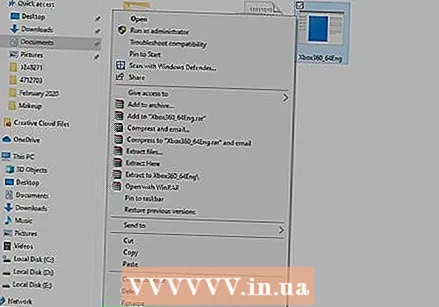 Endirilən proqramı sağ vurun, sonra Xüsusiyyətlər vurun. Bu yeni bir pəncərə açacaq.
Endirilən proqramı sağ vurun, sonra Xüsusiyyətlər vurun. Bu yeni bir pəncərə açacaq. 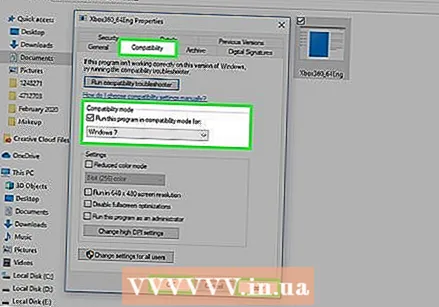 Uyğunluq sekmesini vurun və uyğunluğu Windows 7 olaraq təyin edin. İndi proqramı quraşdıra bilərsiniz:
Uyğunluq sekmesini vurun və uyğunluğu Windows 7 olaraq təyin edin. İndi proqramı quraşdıra bilərsiniz: - Qutunu yoxlayın Bu proqramı uyğunluq rejimində çalıştırın Açıqdır.
- Açılan menyudan Windows 7 seçin.
- Tətbiq et və sonra Tamam vurun.
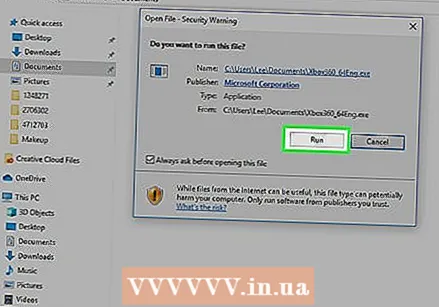 Quraşdırıcıyı işə salın. Uyğunluğu təyin etdikdən sonra quraşdırıcını işə salın və Xbox 360 nəzarətçisini quraşdırmaq üçün təlimatları izləyin. Tamamlandıqdan sonra kompüterinizi yenidən başlatma istənir.
Quraşdırıcıyı işə salın. Uyğunluğu təyin etdikdən sonra quraşdırıcını işə salın və Xbox 360 nəzarətçisini quraşdırmaq üçün təlimatları izləyin. Tamamlandıqdan sonra kompüterinizi yenidən başlatma istənir.  Xbox 360 nəzarətçinizi qoşun. Denetleyicini kompüterinizdəki istənilən USB portuna qoşun. USB hublarını istifadə etməkdən çəkinin, çünki əksər hallarda nəzarətçi üçün kifayət qədər güclü deyillər. Windows nəzarətçini avtomatik olaraq aşkarlayacaq və yeni quraşdırılmış sürücüləri yükləyəcəkdir.
Xbox 360 nəzarətçinizi qoşun. Denetleyicini kompüterinizdəki istənilən USB portuna qoşun. USB hublarını istifadə etməkdən çəkinin, çünki əksər hallarda nəzarətçi üçün kifayət qədər güclü deyillər. Windows nəzarətçini avtomatik olaraq aşkarlayacaq və yeni quraşdırılmış sürücüləri yükləyəcəkdir. 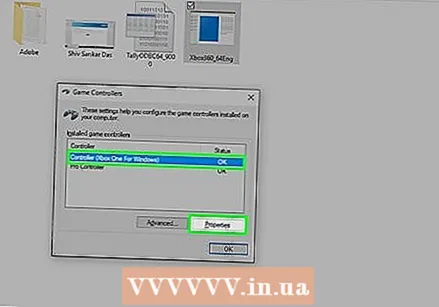 Nəzarətçini sınayın. Nəzarət cihazını bağladıqdan sonra artıq düzgün işləməlidir. Oyunlara başlamazdan əvvəl test edə bilərsiniz:
Nəzarətçini sınayın. Nəzarət cihazını bağladıqdan sonra artıq düzgün işləməlidir. Oyunlara başlamazdan əvvəl test edə bilərsiniz: - Başlanğıc ekranını açın və "joy.cpl" yazın. Nəticələr siyahısından "joy.cpl" seçin.
- Xbox 360 nəzarətçinizi seçin və Xüsusiyyətlər vurun.
- Düymələrə basın və joysticki hərəkət etdirin və ekranda müvafiq göstəricilərin yandığını yoxlayın.
 Controllerinizi istifadə etmək üçün oyun qurun. Oyundan idarəedicidən istifadə edə biləcəyiniz kimi qurma prosesi oyundan-oyuna dəyişir. Bəzi oyunlar avtomatik olaraq nəzarətçini tanıyır, buna görə də nəzarətçidən istifadə etmək üçün xüsusi bir şey etmək lazım deyil. Digər oyunlar Seçimlər və ya Ayarlar menyusundan nəzarətçi seçməyinizi tələb edir. Hələ digər oyunlar bir nəzarətçini qətiyyən dəstəkləmir.
Controllerinizi istifadə etmək üçün oyun qurun. Oyundan idarəedicidən istifadə edə biləcəyiniz kimi qurma prosesi oyundan-oyuna dəyişir. Bəzi oyunlar avtomatik olaraq nəzarətçini tanıyır, buna görə də nəzarətçidən istifadə etmək üçün xüsusi bir şey etmək lazım deyil. Digər oyunlar Seçimlər və ya Ayarlar menyusundan nəzarətçi seçməyinizi tələb edir. Hələ digər oyunlar bir nəzarətçini qətiyyən dəstəkləmir. - Steam istifadə edirsinizsə, oyunun mağaza səhifəsində hansı oyunçuların bir nəzarətçini dəstəklədiyini görə bilərsiniz.
Metod 4-dən 2: PlayStation 3 nəzarətçi
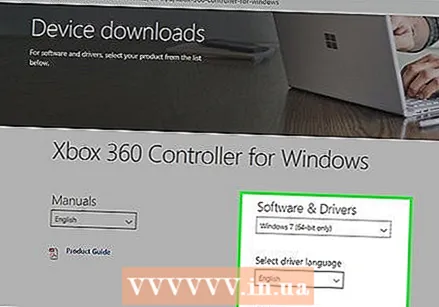 Microsoft-dan Xbox 360 nəzarətçi Windows 7 sürücülərini yükləyin. Windows 8 olsa da, Windows 7 sürücülərindən istifadə edəcəksiniz. Sürücüləri Microsoft veb saytından yükləyə bilərsiniz.
Microsoft-dan Xbox 360 nəzarətçi Windows 7 sürücülərini yükləyin. Windows 8 olsa da, Windows 7 sürücülərindən istifadə edəcəksiniz. Sürücüləri Microsoft veb saytından yükləyə bilərsiniz. - Windows-un 32-bit və ya 64-bit versiyasına malik olduğunuzdan əmin deyilsinizsə, basın ⊞ Qazan+Fasilə və Sistem növü girişinə baxın.
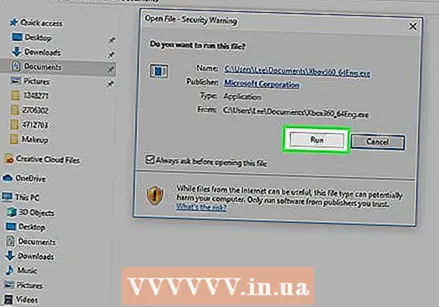 Sürücüləri quraşdırmaq üçün yükləyicini işə salın. Bu, tələb olunan Xbox 360 sürücülərini kompüterinizə quraşdıracaq. Təlimatları izləyin və standart parametrləri seçin.
Sürücüləri quraşdırmaq üçün yükləyicini işə salın. Bu, tələb olunan Xbox 360 sürücülərini kompüterinizə quraşdıracaq. Təlimatları izləyin və standart parametrləri seçin.  PS3 nəzarətçinizi USB vasitəsilə kompüterinizə qoşun. Windows ilk bağlantıda bir sıra sürücülər qura bilər. PS3, söndürüldüyündə şəbəkədən ayırın, çünki qoşulduqda nəzarətçi avtomatik olaraq açacaqdır.
PS3 nəzarətçinizi USB vasitəsilə kompüterinizə qoşun. Windows ilk bağlantıda bir sıra sürücülər qura bilər. PS3, söndürüldüyündə şəbəkədən ayırın, çünki qoşulduqda nəzarətçi avtomatik olaraq açacaqdır. - Bluetooth dongle ilə nəzarətçini simsiz istifadə etmək istəyirsinizsə, onu da qoşun və sürücülərin quraşdırılmasına icazə verin.
 Ən son Xinput Wrapper sürücülərini yükləyin. Bunları bu PCSX2 forum mövzusundan əldə edə bilərsiniz. linki vurun Ən son versiyanı buradan yükləyin 7z arxiv sənədini yükləmək üçün.
Ən son Xinput Wrapper sürücülərini yükləyin. Bunları bu PCSX2 forum mövzusundan əldə edə bilərsiniz. linki vurun Ən son versiyanı buradan yükləyin 7z arxiv sənədini yükləmək üçün. 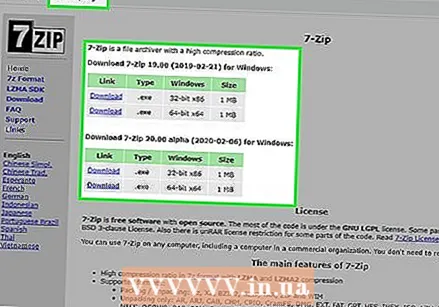 7-Zip yükləyin və quraşdırın. Bu, yeni yüklədiyiniz faylı çıxarmaq üçün istifadə edə biləcəyiniz pulsuz bir sıxılma proqramıdır. 7-Zip-i yükləyə bilərsiniz 7-zip.org. Yükleyiciyi çalıştırın və 7-Zip'i quraşdırmaq üçün təlimatları izləyin.
7-Zip yükləyin və quraşdırın. Bu, yeni yüklədiyiniz faylı çıxarmaq üçün istifadə edə biləcəyiniz pulsuz bir sıxılma proqramıdır. 7-Zip-i yükləyə bilərsiniz 7-zip.org. Yükleyiciyi çalıştırın və 7-Zip'i quraşdırmaq üçün təlimatları izləyin. 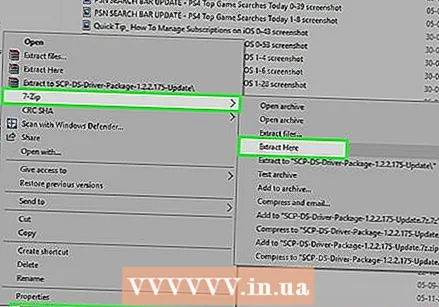 Yüklədiyiniz 7z faylına sağ vurun və 7-Zip → Buradan çıxarış seçin. Bu, Xinput Wrapper sənədləri ilə yeni bir qovluq yaradacaqdır.
Yüklədiyiniz 7z faylına sağ vurun və 7-Zip → Buradan çıxarış seçin. Bu, Xinput Wrapper sənədləri ilə yeni bir qovluq yaradacaqdır. 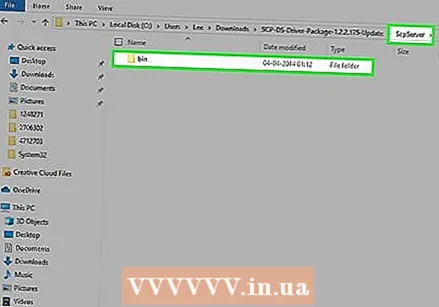 ScpServer qovluğunu və zibil qutusunu açın. Müxtəlif faylları və qovluqları görəcəksiniz.
ScpServer qovluğunu və zibil qutusunu açın. Müxtəlif faylları və qovluqları görəcəksiniz. 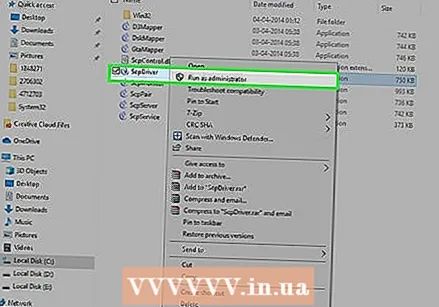 ScpDriver.exe başlayın və Quraşdır düyməsini vurun. Bu, PS3 nəzarətçiniz üçün lazımi sürücüləri Xbox 360 nəzarətçi tərəfindən tanınması üçün quraşdıracaq.
ScpDriver.exe başlayın və Quraşdır düyməsini vurun. Bu, PS3 nəzarətçiniz üçün lazımi sürücüləri Xbox 360 nəzarətçi tərəfindən tanınması üçün quraşdıracaq. 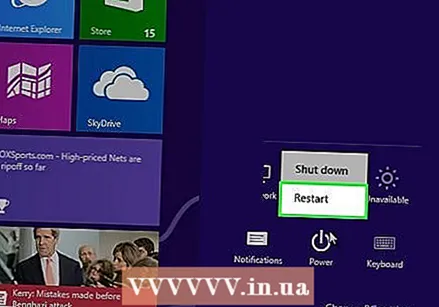 Kompüterinizi yenidən başladın və işə salın ScpDriver.exe. PS3 nəzarətçiniz artıq oyunlar tərəfindən Xbox 360 nəzarətçi kimi tanınacaq.
Kompüterinizi yenidən başladın və işə salın ScpDriver.exe. PS3 nəzarətçiniz artıq oyunlar tərəfindən Xbox 360 nəzarətçi kimi tanınacaq. - ScpDriver.exe işlədiyi müddətdə USB kabelini çıxara bilərsiniz və PS3 nəzarətçiniz USB Bluetooth dongle ilə cütləşəcəkdir.
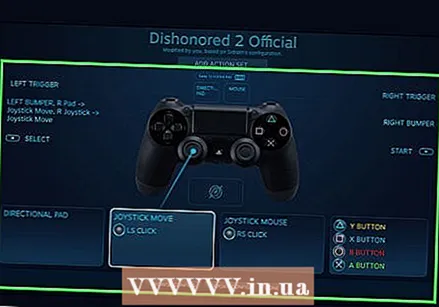 Kontrollerinizlə oyunlar oynayın. Oyun Xbox 360 nəzarətçisini dəstəklədiyi müddətdə PS3 nəzarətçisindən istifadə edə biləcəksiniz. Oyunun Seçimləri və ya Ayarlar menyusunda nəzarətçinin seçildiyinə əmin olun.
Kontrollerinizlə oyunlar oynayın. Oyun Xbox 360 nəzarətçisini dəstəklədiyi müddətdə PS3 nəzarətçisindən istifadə edə biləcəksiniz. Oyunun Seçimləri və ya Ayarlar menyusunda nəzarətçinin seçildiyinə əmin olun.
Metod 3-dən 3: PlayStation 4 nəzarətçi
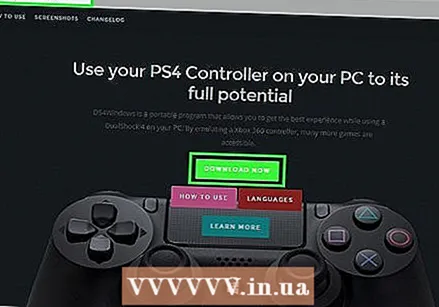 DS4Windows yükləyin. Bu pulsuz proqram sayəsində PS4 nəzarətçinizi Windows 8-ə tez birləşdirə bilərsiniz. Hətta touchpad'ı siçan kimi istifadə edə bilərsiniz. DS4Windows-u əldə edə bilərsiniz ds4windows.com.
DS4Windows yükləyin. Bu pulsuz proqram sayəsində PS4 nəzarətçinizi Windows 8-ə tez birləşdirə bilərsiniz. Hətta touchpad'ı siçan kimi istifadə edə bilərsiniz. DS4Windows-u əldə edə bilərsiniz ds4windows.com. 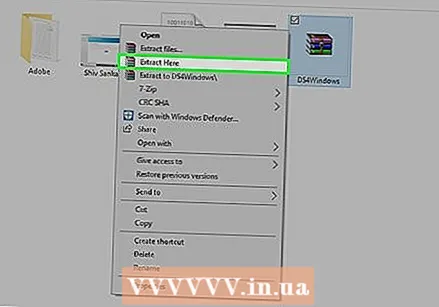 Poçt sənədini çıxarın. ZIP sənədində DS4Windows proqramı və DS4Updater görməlisiniz. Bu sənədləri uyğun bir yerə çıxarın.
Poçt sənədini çıxarın. ZIP sənədində DS4Windows proqramı və DS4Updater görməlisiniz. Bu sənədləri uyğun bir yerə çıxarın. 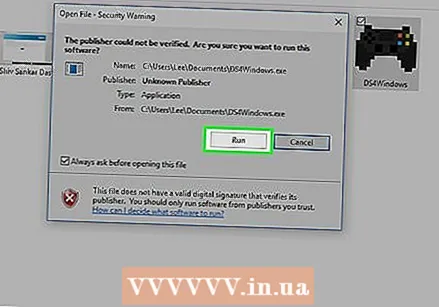 Başlamaq DS4Windows. Bu quraşdırma prosesinə başlayacaq. Proqram Dosyaları qovluğunda varsayılan profilləri harada saxlamaq istədiyinizi seçin.
Başlamaq DS4Windows. Bu quraşdırma prosesinə başlayacaq. Proqram Dosyaları qovluğunda varsayılan profilləri harada saxlamaq istədiyinizi seçin. 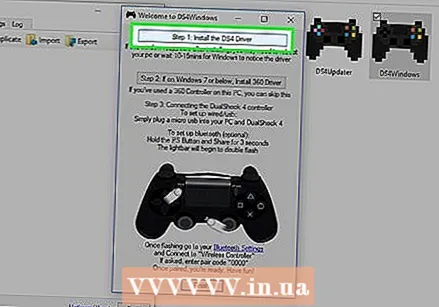 Düyməyə bas DS4 Sürücüsünü quraşdırın. Bu, yalnız bir neçə saniyə çəkməli olan tələb olunan DS4 sürücüsünü quraşdıracaq. Windows 8 çalıştırdığınız üçün DS4Windows pəncərəsindəki 2 Adımı atlaya bilərsiniz, ancaq problemlə qarşılaşırsınızsa, bu addımı daha sonra seçin.
Düyməyə bas DS4 Sürücüsünü quraşdırın. Bu, yalnız bir neçə saniyə çəkməli olan tələb olunan DS4 sürücüsünü quraşdıracaq. Windows 8 çalıştırdığınız üçün DS4Windows pəncərəsindəki 2 Adımı atlaya bilərsiniz, ancaq problemlə qarşılaşırsınızsa, bu addımı daha sonra seçin. - Bu pəncərəni görmürsənsə, Controller / Driver Setup düyməsini vurun.
 PS4 nəzarətçisini kompüterinizə qoşun. Denetleyiciyi kompüterinizdəki USB portlarından birinə bağladığınızdan əmin olun. Xarici bir USB mərkəzi nəzarətçi üçün kifayət qədər güclü olmaya bilər.
PS4 nəzarətçisini kompüterinizə qoşun. Denetleyiciyi kompüterinizdəki USB portlarından birinə bağladığınızdan əmin olun. Xarici bir USB mərkəzi nəzarətçi üçün kifayət qədər güclü olmaya bilər.  Profilinizi qurun. Varsayılan olaraq, nəzarətçi bir Xbox 360 nəzarətçi olaraq təyin ediləcəkdir. PS4 nəzarətçinizi istədiyiniz şəkildə düzəltmək üçün Profillər sekmesini istifadə edə bilərsiniz.
Profilinizi qurun. Varsayılan olaraq, nəzarətçi bir Xbox 360 nəzarətçi olaraq təyin ediləcəkdir. PS4 nəzarətçinizi istədiyiniz şəkildə düzəltmək üçün Profillər sekmesini istifadə edə bilərsiniz. - Profillər sekmesinin Digər bölməsi, Windows-da trackpad parametrlərini tənzimləməyə imkan verir.
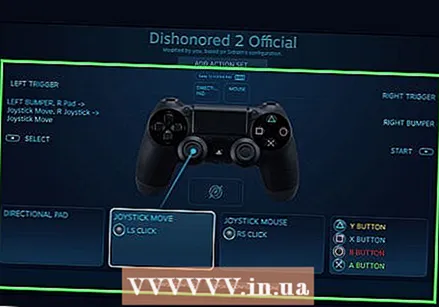 Kontrollerinizi bir oyunda sınayın. Xbox 360 nəzarətçisini dəstəkləyən bir oyuna başlayın. PS4 nəzarətçiniz artıq Xbox 360 nəzarətçi kimi işləməlidir.
Kontrollerinizi bir oyunda sınayın. Xbox 360 nəzarətçisini dəstəkləyən bir oyuna başlayın. PS4 nəzarətçiniz artıq Xbox 360 nəzarətçi kimi işləməlidir. - Bəzi oyunlar DS4Windows quraşdırılmamış bir PS4 nəzarətçisini dəstəkləyir. Bu vəziyyətdə DS4Windows istifadə edərkən ikiqat giriş əldə edə bilərsiniz. Sistem tepsisinde DS4Windows-a sağ vurun və bu baş verərsə DS4Windows'u Gizlə seçin.
Metod 4-dən 4: Ümumi USB nəzarətçi
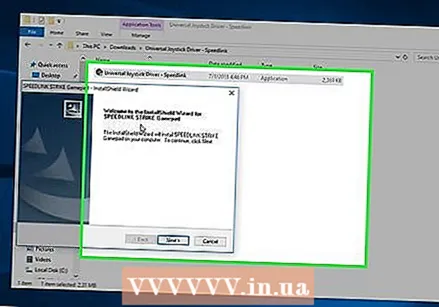 Daxil olan bütün sürücüləri quraşdırın (varsa). Quraşdırma diski nəzarətçi ilə birlikdədirsə, nəzarətçini birləşdirmədən əvvəl daxil edin. Əvvəlcə sürücülərin quraşdırılması, nəzarətçi qurarkən Windows-un qarşılaşa biləcəyi səhvləri aşkarlamağı asanlaşdırır. Bütün nəzarətçilər bir disklə təchiz olunmur və Windows bu nəzarətçilər üçün sürücüləri avtomatik olaraq qurmağı bacarmalıdır.
Daxil olan bütün sürücüləri quraşdırın (varsa). Quraşdırma diski nəzarətçi ilə birlikdədirsə, nəzarətçini birləşdirmədən əvvəl daxil edin. Əvvəlcə sürücülərin quraşdırılması, nəzarətçi qurarkən Windows-un qarşılaşa biləcəyi səhvləri aşkarlamağı asanlaşdırır. Bütün nəzarətçilər bir disklə təchiz olunmur və Windows bu nəzarətçilər üçün sürücüləri avtomatik olaraq qurmağı bacarmalıdır. - Xüsusi quraşdırma təlimatları üçün nəzarətçi təlimatınıza müraciət edin. Bəzi nəzarətçilərin yerinə yetirməli olduğunuz xüsusi təlimatlar var.
 Denetleyicini kompüterinizə qoşun. Əvvəlki addımda etməmisinizsə, Windows 8 ümumi USB nəzarətçi sürücülərini quraşdıracaqdır. Bu avtomatik olmalıdır.
Denetleyicini kompüterinizə qoşun. Əvvəlki addımda etməmisinizsə, Windows 8 ümumi USB nəzarətçi sürücülərini quraşdıracaqdır. Bu avtomatik olmalıdır. 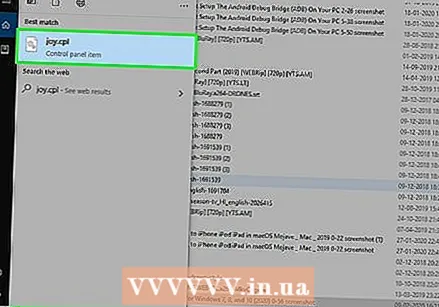 Oyun nəzarətçi menyusunu açın. Başlat menyusunu açın və "joy.cpl" yazın Axtarış nəticələrinin siyahısından "joy.cpl" seçin.
Oyun nəzarətçi menyusunu açın. Başlat menyusunu açın və "joy.cpl" yazın Axtarış nəticələrinin siyahısından "joy.cpl" seçin. 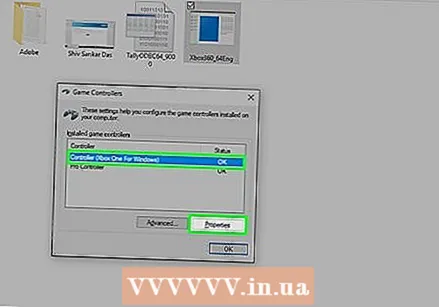 Kontrollerinizi seçin və Xüsusiyyətlər düyməsini basın. Bu, nəzarətçini sınamağa və düymələrinə müxtəlif əmrlər təyin etməyə imkan verir. Bütün funksiyaları sınamaq üçün Kalibrləmə düyməsini vurun. Artıq ümumi USB nəzarətçisini nəzarətçiləri dəstəkləyən oyunlarda istifadə edə bilərsiniz.
Kontrollerinizi seçin və Xüsusiyyətlər düyməsini basın. Bu, nəzarətçini sınamağa və düymələrinə müxtəlif əmrlər təyin etməyə imkan verir. Bütün funksiyaları sınamaq üçün Kalibrləmə düyməsini vurun. Artıq ümumi USB nəzarətçisini nəzarətçiləri dəstəkləyən oyunlarda istifadə edə bilərsiniz.



